Zusammenfassung:
Wenn Sie kein Apple-Gerät besitzen oder verwenden, können Sie das Gerät aus Ihrer Apple-ID entfernen. Hier erfahren Sie, wie Sie ein iPhone und iPad auf verschiedene Arten aus der Apple-Geräteliste entfernen.
Wenn Sie kein Apple-Gerät besitzen oder verwenden, ist es besser, das Gerät aus Ihrer Geräteliste zu entfernen, die mit Ihrer Apple-ID verknüpft ist. Wenn Sie eine alte Apple-ID aufgeben und eine neue verwenden, sollten außerdem die Geräte unter Ihrem alten Apple-ID-Konto entfernt werden.
In diesem Artikel erfahren Sie, was die Apple-ID-Geräteliste ist und wie Sie Geräte aus der Apple-ID entfernen.
Teil 1. Was ist die Apple-ID-Geräteliste?
In Ihrer Apple-ID-Geräteliste können Sie alle Ihre Apple-Geräte sehen, die mit dieser Apple-ID angemeldet sind, sowie die Details zu diesem Gerät. Sie können alle mit der Apple-ID verknüpften Geräte auf dem iPhone, iPad, iPod, der Apple Watch, dem Mac oder im Internet anzeigen.
Auf einem iPhone oder iPad können Sie die folgenden Schritte ausführen, um Ihre Geräte anzuzeigen.
Gehen Sie zu Einstellungen – [Apple-ID] und scrollen Sie nach unten. Alle Ihre Geräte werden hier aufgelistet, einschließlich eines Windows-Geräts, auf dem Sie sich mit Ihrer Apple-ID angemeldet haben. Tippen Sie auf den Gerätenamen und Sie finden die Geräteinformationen (Modell, Version, Telefonnummer, Seriennummer, IMEI) und ob „Mein iPhone suchen“ und „iCloud Backup“ aktiviert sind. Außerdem wird Ihnen angezeigt, ob es sich um ein vertrauenswürdiges Gerät handelt, mit dem Sie Apple-ID-Verifizierungscodes erhalten können.

Überprüfen Sie in den folgenden Schritten Ihre Apple-ID-Geräteliste im Internet.
Schritt 1. Besuchen Sie die Website appleid.apple.com über einen Browser und melden Sie sich mit Ihrer Apple-ID an.
Schritt 2. Klicken Sie links auf „Geräte“. Hier werden Ihre Geräte gut angezeigt.
Sie können auch auf jedes Gerät klicken, um die Details anzuzeigen, genau wie die Informationen, die Sie auf einem iPhone und iPad sehen.
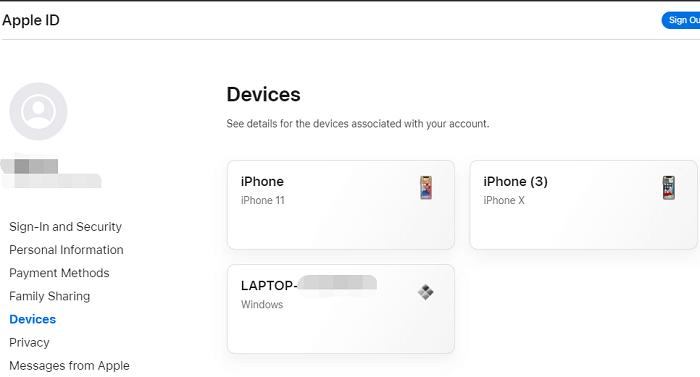
Teil 2. Warum Geräte aus der Apple-ID-Geräteliste entfernen?
Nachdem Sie die Apple-ID-Geräteliste kennengelernt haben, fragen Sie sich möglicherweise, wann und warum Sie ein Gerät aus dem Konto entfernen sollten. Wenn Sie kein iPhone/iPad mehr besitzen oder verwenden oder ein aufgelistetes Gerät nicht erkennen, können Sie das Gerät aus dem Konto entfernen und das iPhone auf die Werkseinstellungen zurücksetzen (So setzen Sie ein iPhone ohne Computer auf die Werkseinstellungen zurück).
Angenommen, Ihr Gerät fehlt und Sie machen sich Sorgen über das Sicherheitsproblem. In diesem Fall können Sie das Gerät aus der Apple-ID-Geräteliste entfernen, um zu verhindern, dass das Gerät auf Ihre iCloud oder ein anderes Apple-Gerät zugreift und einen Bestätigungscode erhält, wenn das Gerätekennwort gehackt wird.
Teil 3. So entfernen Sie das iPhone aus der Apple ID-Geräteliste
Jetzt möchten Sie wissen, wie Sie ein iPhone oder iPad aus der Geräteliste entfernen. Der Vorgang ist recht einfach. Sie können auf der Geräteinformationsseite direkt auf die Schaltfläche „Aus Konto entfernen“ klicken. Weitere Informationen finden Sie weiter unten.
Auf iPhone oder iPad
Schritt 1. Öffnen Sie die App „Einstellungen“ auf Ihrem iPhone oder iPad.
Schritt 2. Tippen Sie auf den Apple-Namen und scrollen Sie auf der Seite nach unten. Suchen Sie das Gerät, das Sie entfernen möchten, und tippen Sie darauf.
Schritt 2. Nachdem die Geräteinformationen geladen wurden, tippen Sie zur Bestätigung auf „Aus Konto entfernen“ und dann auf „Entfernen“. Warten Sie eine Weile, dann verschwindet das Gerät aus der Geräteliste.

Im Internet müssen Sie lediglich auf der Geräteinformationsseite auf „Aus Konto entfernen“ klicken und die Aktion bestätigen. Der Vorgang ist genau der gleiche.
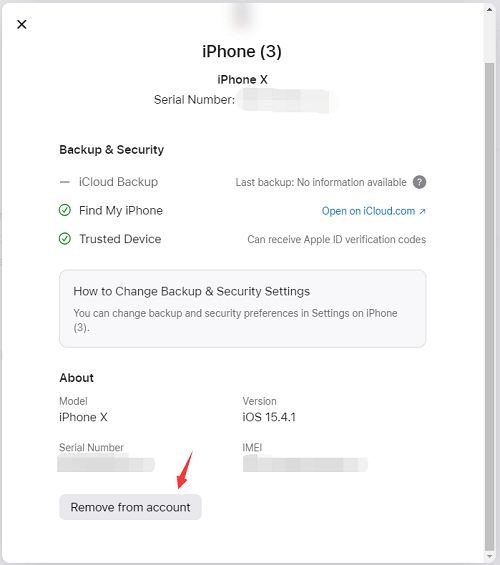
Bonus-Tipps: So entfernen Sie die Apple-ID ohne Passwort vom iPhone, bevor Sie ein iPhone/iPad verkaufen
Bevor Sie ein iPhone oder iPad verkaufen, müssen Sie das Gerät löschen und sich von Ihrer Apple-ID abmelden (warum kann ich mich nicht von meiner Apple-ID abmelden)? Aber wenn Sie Ihr Apple-ID-Passwort vergessen haben und das Passwort nicht erfolgreich zurücksetzen können. Was sollte man tun?
Sie können ein Tool zum Entfernen der Apple-ID verwenden, um das Gerät zu löschen und die Apple-ID vollständig vom iPhone oder iPad zu löschen. Hier können Sie EaseUS MobiUnlock verwenden, um dies reibungslos zu erledigen.
EaseUS MobiUnlock ist ein iPhone-Entsperrtool, mit dem Sie die Bildschirmsperre, die Apple-ID und die Aktivierungssperre Ihres iPhones ohne Passwort entfernen können. Nachfolgend finden Sie die detaillierten Vorgänge.
Hinweis : Bevor Sie mit diesen Schritten fortfahren, stellen Sie sicher, dass Sie Ihr Gerät entsperren können, um diesem Computer zu vertrauen.
Schritt 1. Starten Sie EaseUS MobiUnlock auf Ihrem PC. Verbinden Sie Ihr iPhone mit einem USB-Kabel mit dem PC. Wählen Sie „Apple-ID entfernen“, um fortzufahren.

Schritt 2. EaseUS MobiUnlock erkennt Ihr iPhone. Klicken Sie dann bitte auf „Start“, um zum nächsten Schritt zu gelangen.

Schritt 3. Sie sehen ein Popup. Stellen Sie sicher, dass Sie es gelesen und die Informationen verstanden haben, um unerwünschten Datenverlust zu vermeiden. Geben Sie „777777“ in das Feld ein und klicken Sie auf „Entsperren“, um fortzufahren.

Schritt 4. EaseUS MobiUnlock lädt die Fireware für Ihr iPhone herunter. Nachdem die Firmware fertig ist, klicken Sie auf „Jetzt entsperren“, um die Apple ID von Ihrem iPhone zu entfernen.

Schritt 5. Nachdem der Vorgang abgeschlossen ist, können Sie auf das iPhone zugreifen und sich mit Ihrer neuen Apple-ID anmelden.

FAQ
1. Kann ich das Gerät entfernen, das ich zum Entfernen von iOS-Geräten verwende?
Nein, das kannst du nicht. Wenn Sie in der Geräteliste auf das von Ihnen verwendete Gerät tippen, wird die Schaltfläche „Aus Konto entfernen“ nicht angezeigt. Sie können andere Apple-Geräte nur von dem Gerät entfernen, das Sie gerade verwenden.
2. Kann ich Geräte auf dem Mac anzeigen und aus der Geräteliste entfernen?
Sicher kannst du. Abgesehen vom Entfernen eines Geräts aus dem Internet auf dem Mac. Sie können zum Apple-Menü -> Systemeinstellungen -> [Apple-ID] gehen, um alle Ihre Geräte anzuzeigen. Von hier aus können Sie auch eine Entfernungsaktion veranlassen.
3. Wenn ich ein Gerät aus der Apple-ID-Geräteliste entferne, wird das Gerät dann gelöscht?
Nein, das Gerät wird nicht gelöscht. Nachdem Sie es aus der Geräteliste entfernt haben, verliert das Gerät den Zugriff auf iCloud und andere Apple-Dienste, einschließlich des Find My-Dienstes. Der Zugriff wird wiederhergestellt, wenn Sie sich erneut mit der Zwei-Faktor-Authentifizierung anmelden. Wenn Sie wissen möchten, wie Sie die Apple ID vom iPhone entfernen, gehen Sie zu Einstellungen -> Allgemein -> Zurücksetzen -> Alle Inhalte und Einstellungen löschen. Sie müssen Ihre Apple-ID eingeben, um die Aktion abzuschließen.
Das Fazit
Nachdem Sie den Artikel gelesen haben, wissen Sie, was die Apple-ID-Geräteliste ist und wie Sie ein Gerät aus der Liste entfernen können. Wenn Sie den Artikel nützlich finden oder Ihr Problem lösen, zögern Sie nicht, diesen Leitfaden auf Ihren Social-Media-Konten zu teilen.
Weitere Artikel & Tipps:
-
Face ID ist nicht verfügbar Versuchen Sie es später einzurichten [iOS 17 wird unterstützt]
![author-Maria]() Maria / 2025-09-01
Maria / 2025-09-01 -
Wie man das iPhone 7/7 Plus jailbreakt [2024]
![author-Maria]() Maria / 2025-09-01
Maria / 2025-09-01
-
Jailbreak für das iPad ohne Passcode oder Apple ID
![author-Maria]() Maria / 2025-09-01
Maria / 2025-09-01 -
Wie man iOS 12 jailbreakt [Schritt für Schritt]
![author-Maria]() Maria / 2025-09-01
Maria / 2025-09-01

EaseUS MobiUnlock
- iPhone-Sperrcode entsperren
- 4/6-stelligen Code entfernen
- Deaktiviertes iPhone entsperren
iPhone entsperren